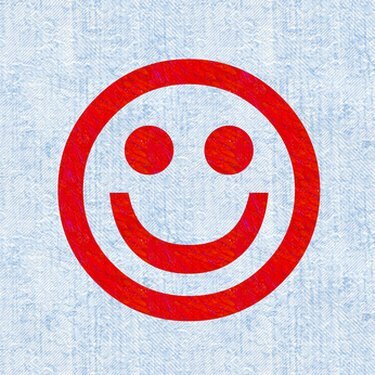
Consenti le emoticon in Outlook aggiungendole se non esistono già.
Le emoticon sono diventate molto comuni nella comunicazione e-mail. Possono essere usati per esprimere felicità, tristezza o indifferenza, tra gli altri sentimenti. Outlook ha riconosciuto le emoticon dalla suite Office 2003. Consentire la visualizzazione delle emoticon in Outlook implica l'impostazione delle emoticon nel dizionario di correzione automatica. Dopo che la correzione automatica è stata stabilita, le emoticon verranno visualizzate quando vengono eseguite le sequenze di tasti corrette. Questa funzionalità è condivisa da Outlook e Word perché entrambi i programmi condividono lo stesso dizionario.
Annuncio pubblicitario
Passo 1
Apri Outlook 2010 e fai clic sulla scheda "File". Fare clic su "Opzioni". Seleziona "Posta" e poi "Ortografia e correzione automatica". Fare clic su "Opzioni di correzione automatica". Fare clic su ":)".
Video del giorno
Passo 2
Notare l'emoticon "smiley" nel dizionario di correzione automatica. Per impostazione predefinita, ci sono tre emoticon impostate in Outlook: il sorriso, il cipiglio e la faccia indifferente. Se non vedi la "faccina sorridente", aggiungili.
Passaggio 3
Fare clic su "Nuovo" nella barra dei menu. Si apre una nuova email vuota. Fare clic sulla scheda "Inserisci". Seleziona "Simbolo". Seleziona "Altri simboli". Viene visualizzata la finestra di dialogo Simbolo. Cambia l'elenco a discesa "Carattere" in "Wingdings". Individua la faccina sorridente. Fare clic sull'immagine e quindi sul pulsante "Inserisci". L'emoticon della faccina sorridente viene inserita nell'e-mail.
Annuncio pubblicitario
Passaggio 4
Evidenzia l'emoticon e fai clic sul pulsante "Correzione automatica" nella finestra di dialogo Simbolo. Notare che il sorriso appare nel campo "Con". Digita ":)" nel campo "Sostituisci". Fare clic su "Aggiungi" e poi su "OK".
Passaggio 5
Prova l'emoticon digitando ":)" nel corpo dell'e-mail. Nota che diventa l'emoticon "smiley".
Annuncio pubblicitario



